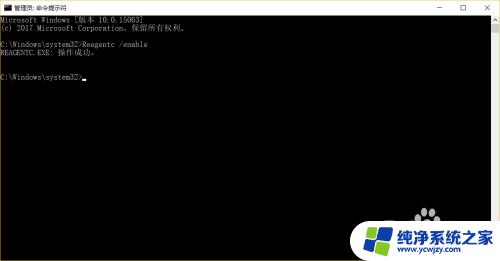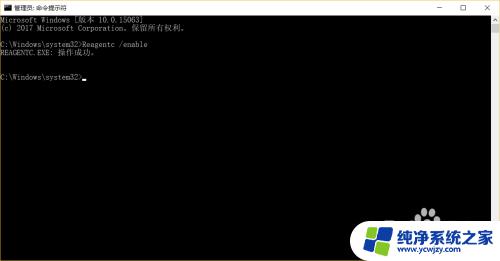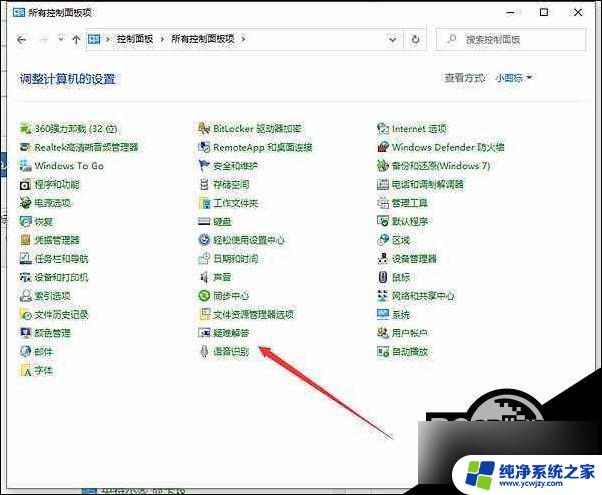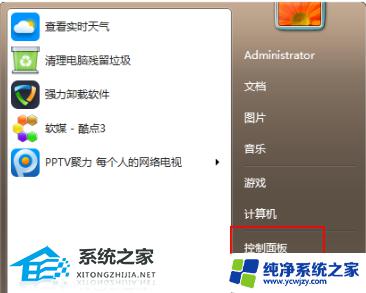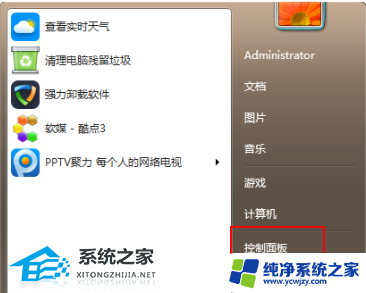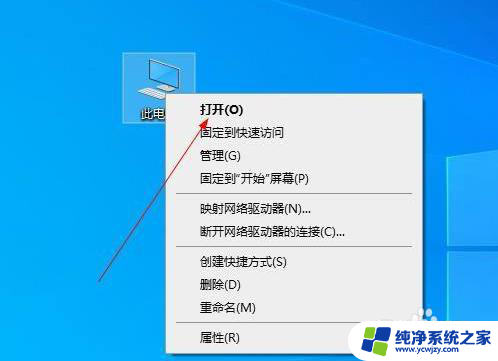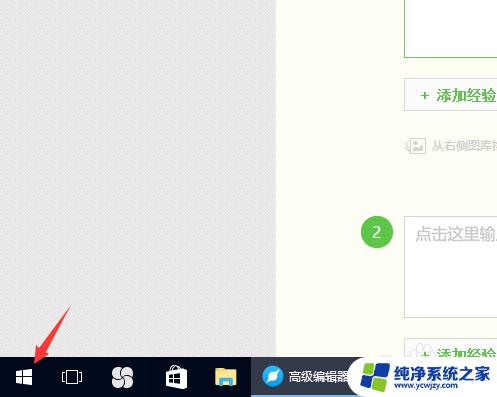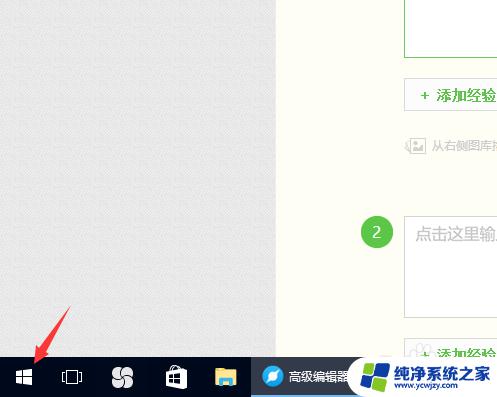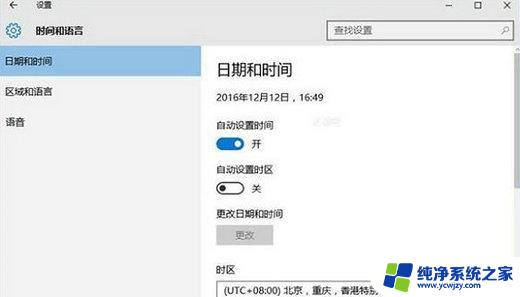win10进行疑难解答时出错上下文升级
在使用Win10系统时,有时候会遇到进行疑难解答时出错的情况,当系统提示出现此问题时,可以尝试升级系统上下文来解决。下面我们来详细介绍一下解决方案。

遇到这样的提示是由于网络异常引起的,我们可以通过修复网络的方法进行修复。
win10进行疑难解答时出错上下文升级1、Windows+R打开运行,在运行输入框输入“services.msc”打开服务,如图:
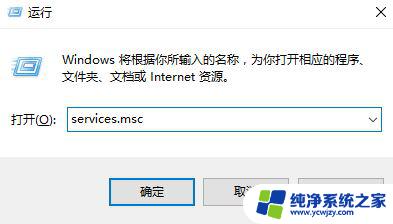
2、查找“Windows Update”服务,双击该服务查看属性中的启动类型。如果是”禁用“,请更改为“自动” 点击应用- -启启动 -- 确定保存设置。
3、Windows+R打开运行,在运行输入框输入“wsreset”。刷新应用商店;
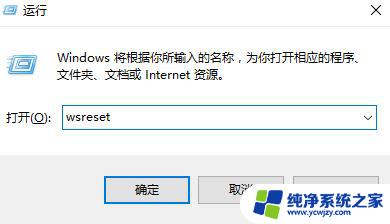
4、最后右键单击“开始”按钮,选择并点击“命令提示符(管理员)”(若不显示命令提示符则点击Windows powershell(管理员)效果一样);
5、在命令提示符中键入:netsh winsock reset 按下回车键重置网络。完成重置后重启计算机查看问题是否解决!
以上就是关于Windows 10进行疑难解答时出错上下文升级的全部内容,如果有遇到相同情况的用户,可以按照本文的方法来解决问题。